Przycisk transferu Ticketmaster jest wyszarzony? Jak rozwiązać problem?
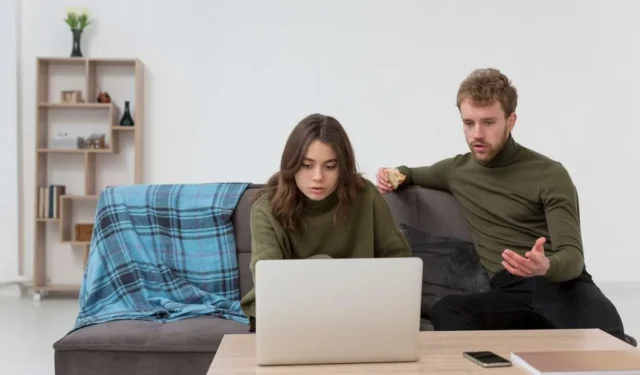
Ticketmaster to szeroko stosowana platforma, z której korzysta obecnie wiele osób do zakupu i przesyłania biletów na wydarzenia. Smutną wiadomością jest to, że użytkownicy czasami napotykają problemy w Ticketmaster , gdy przycisk transferu jest wyszarzony.
Ten problem może być frustrujący, zwłaszcza gdy próbujesz udostępnić bilety znajomym lub rodzinie.

Wskazówki dotyczące rozwiązywania problemów, aby naprawić problem z wyszarzonym przyciskiem transferu Ticketmaster
W tym artykule poznasz kilka typowych przyczyn wyszarzania przycisku transferu Ticketmaster i przedstawisz rozwiązania, które pomogą Ci rozwiązać ten problem.
Metoda nr 1 – Sprawdź ograniczenia dotyczące transferu biletów
Ticketmaster często nakłada pewne ograniczenia na transfer biletów, w zależności od polityki organizatora wydarzenia.
Przed przystąpieniem do rozwiązywania problemów zapoznaj się z regulaminem wydarzenia i upewnij się, że dozwolone jest przenoszenie biletów. Niektóre wydarzenia mogą mieć ograniczenia w przekazywaniu biletów w określonych ramach czasowych lub mogą ograniczać liczbę transferów na bilet.
Metoda nr 2 – Zweryfikuj własność biletu
Jeśli nie jesteś głównym posiadaczem biletu, przycisk transferu może być wyszarzony. Upewnij się, że jesteś zalogowany na konto, na którym kupiłeś bilety. Ticketmaster zazwyczaj zezwala na transfery wyłącznie pierwotnemu nabywcy, aby zapobiec nieautoryzowanej odsprzedaży.
Metoda nr 3 – Zaktualizuj aplikację lub witrynę Ticketmaster
Nieaktualne wersje aplikacji lub strony internetowej Ticketmaster mogą powodować problemy z funkcjonalnością , w tym problemy z przyciskiem transferu.
Upewnij się, że masz zainstalowaną najnowszą wersję aplikacji Ticketmaster na swoim urządzeniu mobilnym lub że Twoja przeglądarka internetowa jest aktualna. Sprawdź dostępność aktualizacji i zainstaluj je przed próbą przeniesienia biletów.
Metoda nr 4 – Potwierdź zgodność przeglądarki
Jeśli korzystasz z przeglądarki internetowej, aby uzyskać dostęp do Ticketmaster, spróbuj przełączyć się na inną przeglądarkę. Czasami problemy ze zgodnością mogą powodować, że niektóre funkcje nie będą działać zgodnie z przeznaczeniem.
Popularne przeglądarki, takie jak Google Chrome, Mozilla Firefox lub Safari, są ogólnie dobrze obsługiwane przez Ticketmaster.
Metoda nr 5 – Wyłącz rozszerzenia przeglądarki
Niektóre rozszerzenia lub dodatki przeglądarki mogą zakłócać funkcjonalność witryny Ticketmaster , powodując wyszarzenie przycisku transferu. Tymczasowo wyłącz wszystkie rozszerzenia i spróbuj ponownie. Jeśli przycisk przesyłania stanie się aktywny, możesz zidentyfikować problematyczne rozszerzenia, włączając je pojedynczo.
Metoda nr 6 – Wyczyść pamięć podręczną przeglądarki i pliki cookie
Dane zapisane w pamięci podręcznej i pliki cookie przechowywane w przeglądarce mogą czasami powodować błędy w witrynach internetowych. Wyczyść pamięć podręczną przeglądarki i pliki cookie, a następnie spróbuj ponownie przesłać bilety. Często może to rozwiązać problemy z wyświetlaniem i zapewnić interakcję z najnowszą wersją witryny Ticketmaster.
Metoda nr 7 – Skontaktuj się z obsługą klienta Ticketmaster
Jeśli wszystko inne zawiedzie, skontaktowanie się z obsługą klienta Ticketmaster może zapewnić spersonalizowaną pomoc. Wyjaśnij napotkany problem i podaj odpowiednie szczegóły, takie jak nazwa wydarzenia, informacje o koncie i wszelkie komunikaty o błędach, które mogłeś napotkać. Wsparcie Ticketmaster może zbadać problem i poprowadzić Cię przez proces jego rozwiązania.
Ostatnie słowa
Napotkanie wyszarzonego przycisku transferu na Ticketmaster może być frustrujące, ale dzięki tym wskazówkom dotyczącym rozwiązywania problemów powinieneś być w stanie zidentyfikować i rozwiązać problem.
Zawsze upewnij się, że postępujesz zgodnie z zasadami transferu dotyczącymi konkretnego wydarzenia, a jeśli problemy będą się powtarzać, nie wahaj się zwrócić o pomoc do obsługi klienta Ticketmaster w celu szybkiego rozwiązania problemu z wyszarzonym przyciskiem transferu Ticketmaster.



Dodaj komentarz